Windows10ではタスクマネージャーを表示するときは、タスクバーを右クリックして、表示されたメニューからタスクマネージャーを表示していたのですが、Windows11ではタスクバーを右クリックしてもタスクバーの設定のメニューしか表示されません。

| ※最近版のWindows11では、タスクバーの右ボタンクリックでタスクマネージャーが表示されるようになりました。
|
Windows11でタスクマネージャーを表示するには、スタートボタンを右クリックします。
すると、以下のようなメニューからタスクマネージャーを選択します。
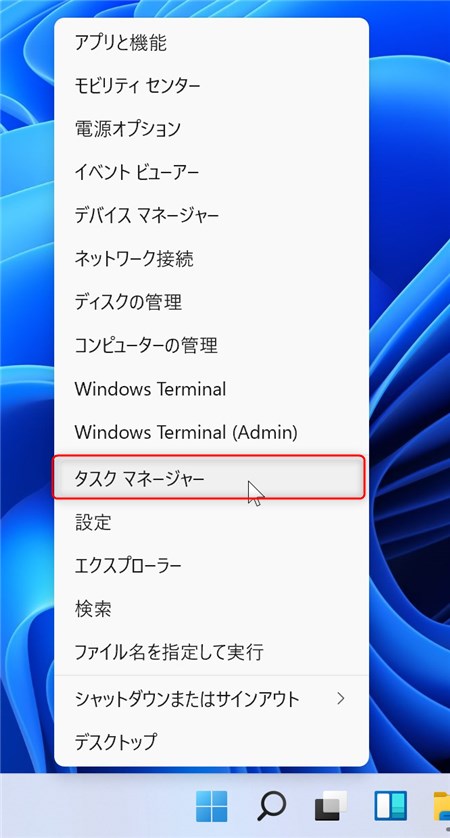
すると見慣れた感じのタスクマネージャーが表示されます。
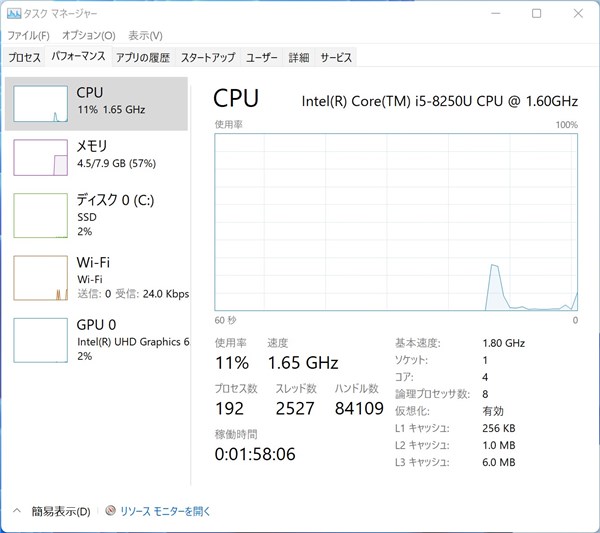
キー操作でタスクマネージャーを表示する方法 その1
Cntl + Shift + Esc キーを入力すると直接タスクマネージャーが起動します。
キー操作でタスクマネージャーを表示する方法 その2
Cntl + Alt + Delete キーを入力すると、メニューが表示されるので、タスクマネージャーを選択し、タスクマネージャーを表示します。
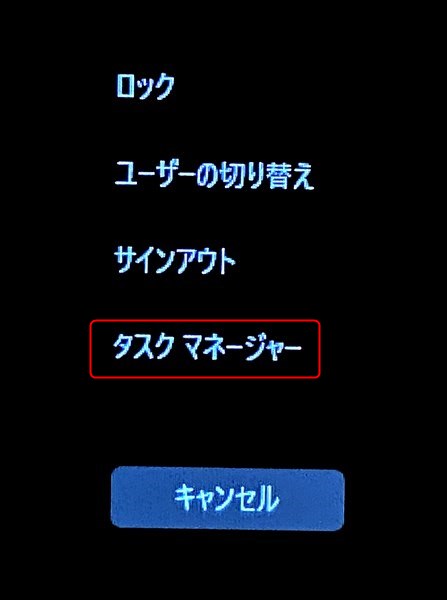

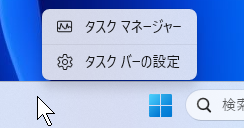
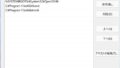
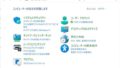
コメント